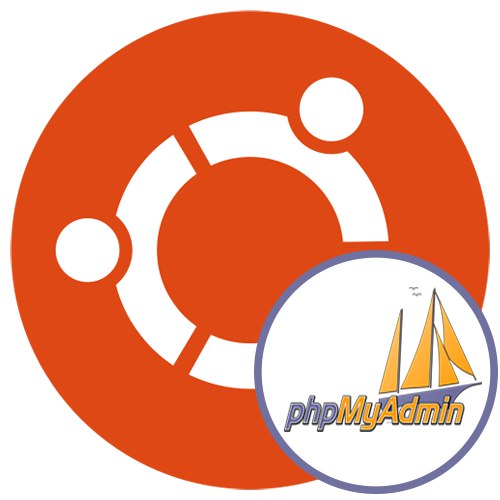
تقریباً هر توسعه دهنده وب دارای توزیع اوبونتو با ابزار phpMyAdmin برای اداره پایگاه داده های سرور MySQL از طریق یک رابط وب ارتباط برقرار می کند. علاوه بر این ، این م componentلفه بخشی از LAMP است ، که ما قبلاً در چارچوب ماده دیگری در مورد آن در مورد آن صحبت کردیم. مقاله امروز با هدف کاربران بی تجربه ای است که تازه شروع به توسعه وب کرده اند و می خواهند phpMyAdmin را روی رایانه خود نصب کنند. در مرحله بعدی ، ما دستورالعمل های گام به گام ارائه می دهیم که به شما امکان می دهد تمام جنبه های انجام کار را درک کنید.
phpMyAdmin را روی اوبونتو نصب کنید
ما بلافاصله به شما هشدار می دهیم که تمام اقدامات بعدی از طریق انجام می شود "پایانه"، بنابراین برای وارد کردن طیف گسترده ای از دستورات آماده باشید. ما همچنین نحوه پیکربندی phpMyAdmin را برای اولین بار پس از نصب به شما نشان خواهیم داد. بیایید محبوب ترین وب سرور Apache و MySQL DBMS را به عنوان مثال در نظر بگیریم. اگر اکنون به هر یک از این م needلفه ها نیاز دارید ، بهتر است از پیوند زیر استفاده کنید ، که نحوه نصب LAMP را توضیح می دهد و ما مستقیماً به تعامل با م componentلفه موردنیاز امروز خواهیم پرداخت.
همچنین بخوانید: نصب LAMP Suite در اوبونتو
مرحله 1: نصب PHP Extension
اول از همه ، بیایید موضوع نصب یک پسوند PHP اضافی را که برای کار با رشته های متنی مورد نیاز است ، لمس کنیم و در آینده هنگام پیکربندی phpMyAdmin از آنها استفاده می شود. این کار زمان زیادی از شما نخواهد گرفت ، اما این کار به این صورت انجام می شود:
- منوی برنامه را باز کرده و اجرا کنید "پایانه".
- دستور را اینجا وارد کنید
sudo apt نصب php-mbstringو کلید را فشار دهید وارد. - در بالا ما استفاده کرده ایم سودو، به این معنی که دستور به عنوان کاربر فوق العاده اجرا خواهد شد. هنگام استفاده اول سودو در جلسه ترمینال ، سیستم عامل از شما می خواهد برای دسترسی به شما رمز عبور وارد کنید. این کار را انجام دهید و بر روی آن کلیک کنید وارد... البته توجه داشته باشید که هنگام نوشتن ، کاراکترها نمایش داده نمی شوند.
- وقتی از شما خواسته شد فضای دیسک استفاده شده را گسترش دهید ، گزینه را انتخاب کنید د.
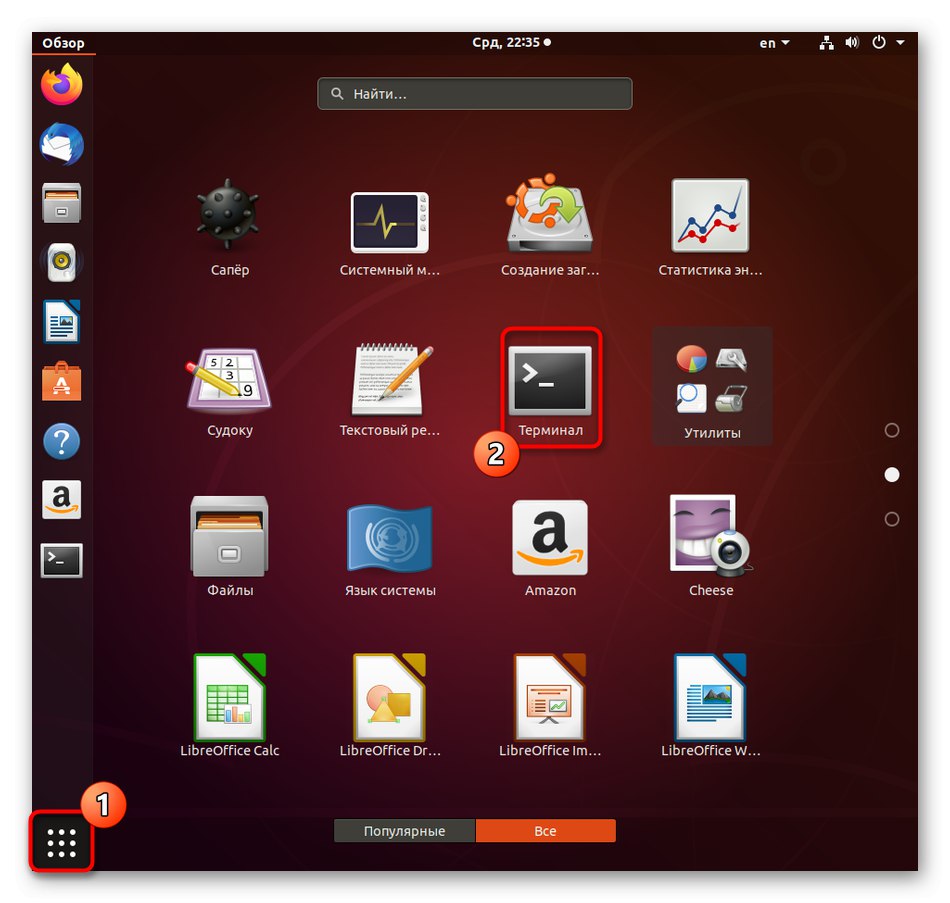
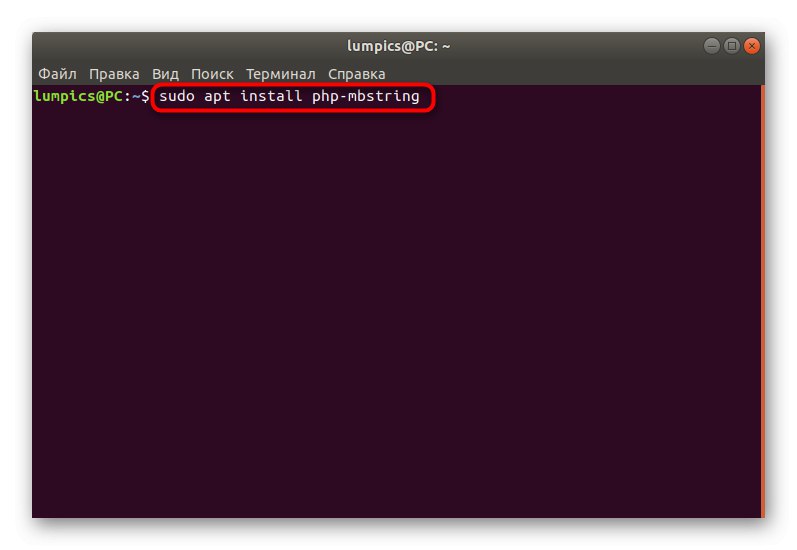
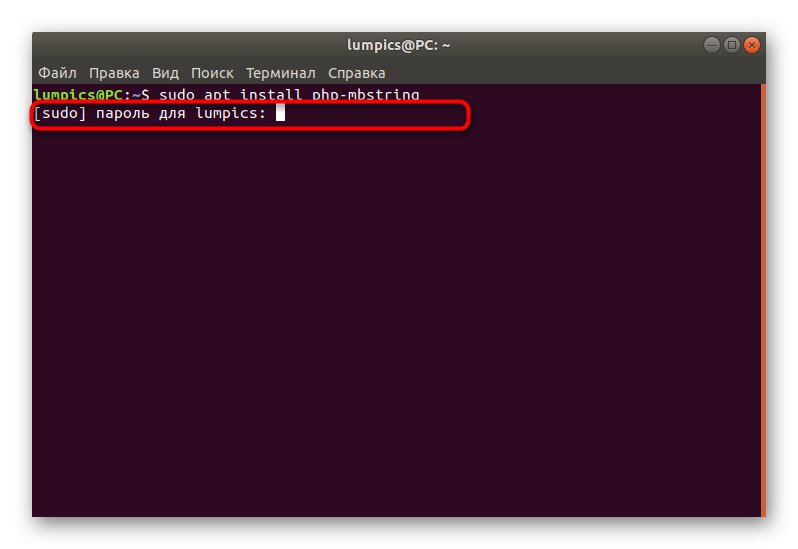
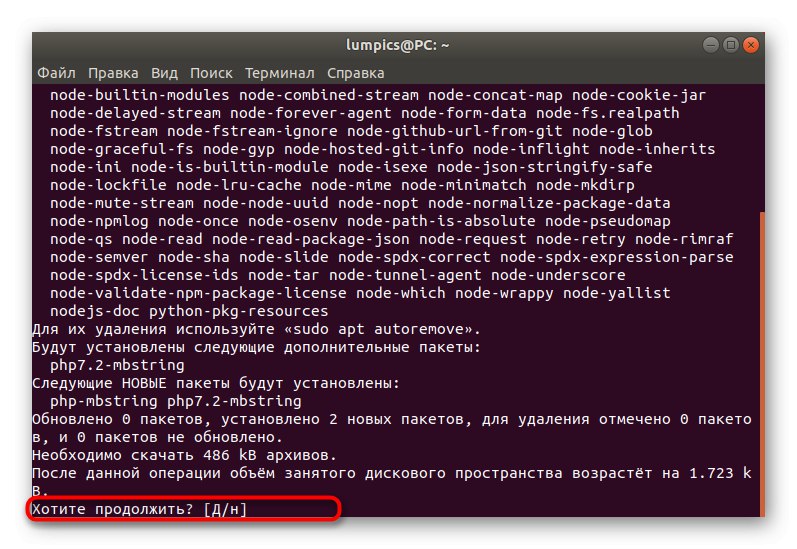
تقریباً همیشه ، چنین نصب ساده ای بدون هیچ مشکلی انجام می شود. با این وجود ، اگر در سیستم مدیریت مشكل با مشكل روبرو شوید ، از خرابی نصب مطلع می شوید. این وضعیت باید به سرعت با جستجو برای رفع مشکل خاصی از طریق اسناد رسمی اوبونتو یا تالارهای گفتمان کاربر برطرف شود.
مرحله 2: نصب phpMyAdmin
این مرحله ابتدایی ترین مرحله است ، زیرا اکنون با نصب مستقیم م ofلفه phpMyAdmin سرو کار خواهیم داشت. روش های مختلفی برای انجام این کار وجود دارد ، اما ساده ترین راه استفاده از مخزن رسمی است که پیشنهاد می کنیم در دستورالعمل بعدی اجرا شود.
- برای نصب ، باید دستور را وارد کنید
sudo apt نصب phpmyadminو آن را فعال کنید. - اعلانی درباره نیاز به بارگیری بایگانی ها ظاهر می شود. در پیام "می خواهید ادامه دهید؟" گزینه را انتخاب کنید د.
- صبر کنید تا پنجره کنسول ظاهر شود پیکربندی بسته... در اینجا ابتدا وب سرور برای پیکربندی خودکار مشخص می شود. مال خود را انتخاب کنید ، سپس بر روی کلیک کنید برگهبرای رفتن سریع به دکمه "خوب".
- چند دقیقه صبر کنید تا بسته ها کاملاً بسته بندی نشوند. در حین انجام این کار کنسول را نبندید و سایر کارها را روی رایانه انجام ندهید.
- دوباره ظاهر می شود پیکربندی بسته... اکنون پایگاه داده در اینجا ویرایش می شود. اطلاعات ارائه شده در پنجره را مرور کرده و گزینه مناسب را انتخاب کنید.
- یک رمز عبور جدید برای پایگاه داده ایجاد کنید.
- با وارد کردن مجدد آن به شکلی که ظاهر می شود ، آن را تأیید کنید.
- یک روش مناسب برای اتصال به پایگاه داده مشخص کنید.
- شماره پورت سرویس به طور خودکار اختصاص می یابد. در صورت نیاز به تغییر آن ، فقط اعداد را پاک کرده و پورت مورد نیاز را مشخص کنید.
- نام پایگاه داده استاندارد را مشخص کنید.
- اطلاعات ایجاد نام کاربری را مرور کنید.
- حالا باید خودتان ، از دستورالعمل هایی که می خوانید و نیازهایتان ، از آن بپرسید.
- رمز ورود دیگری را که برای دسترسی MySQL به phpMyAdmin استفاده می شود وارد کنید.
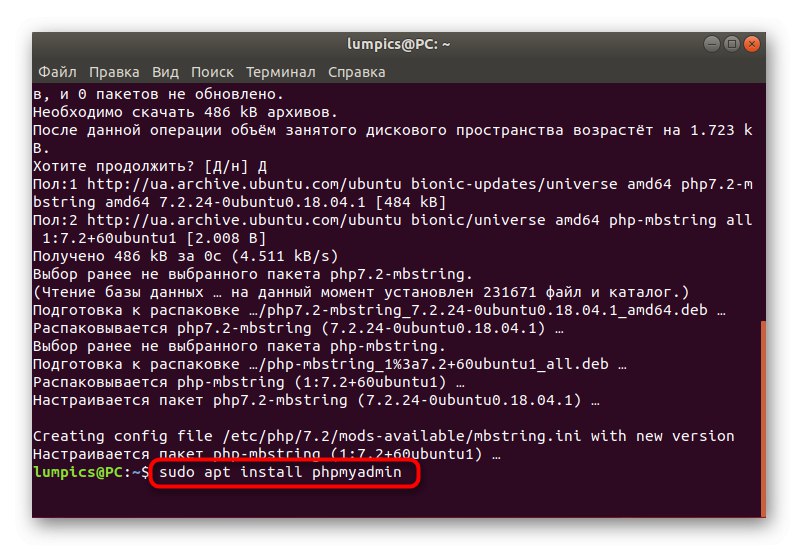
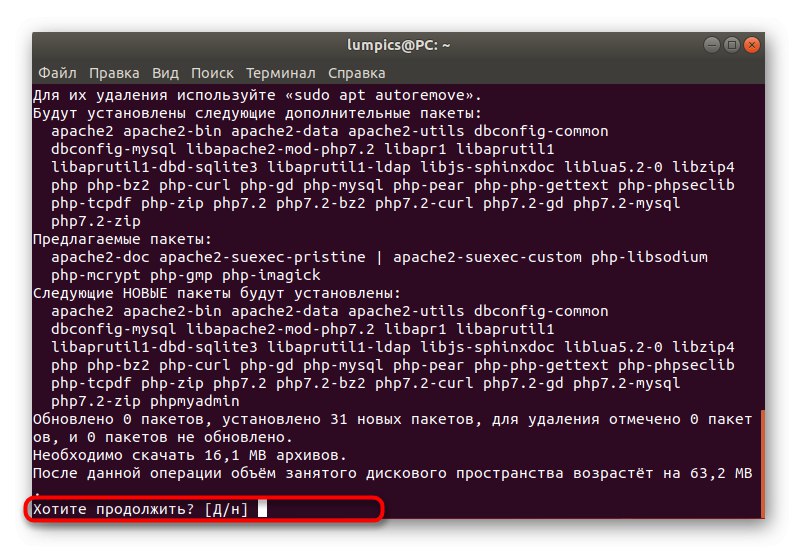
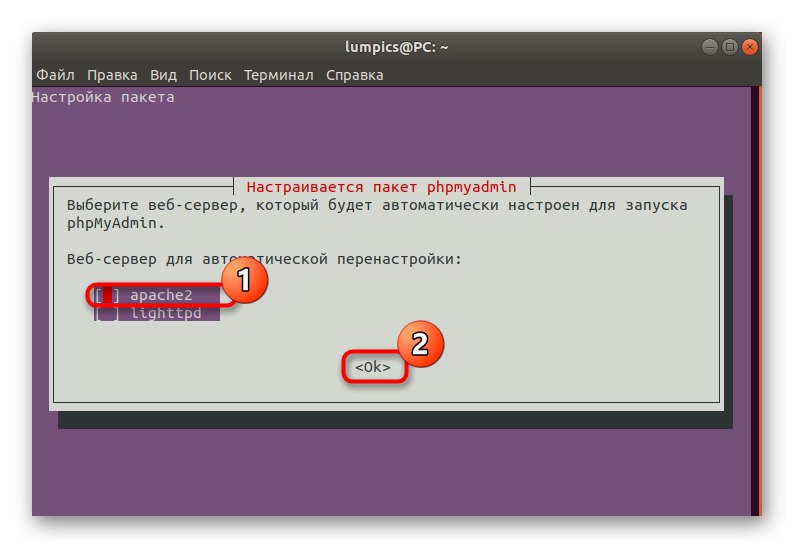
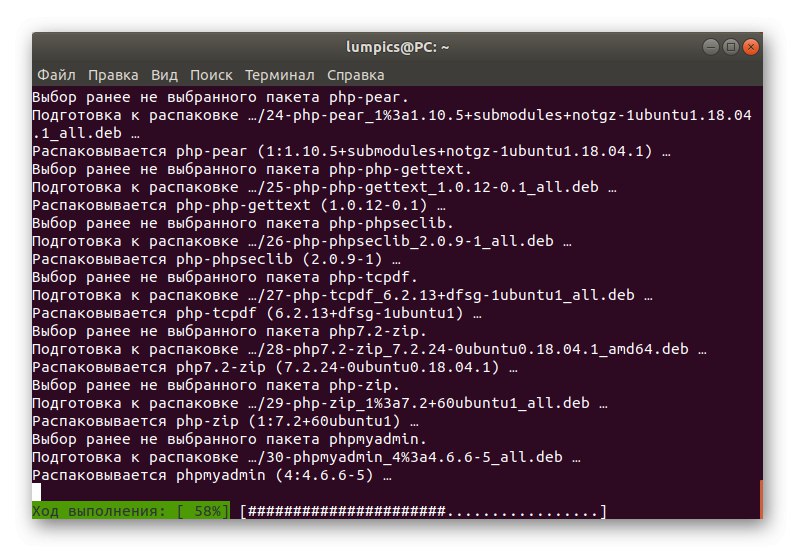
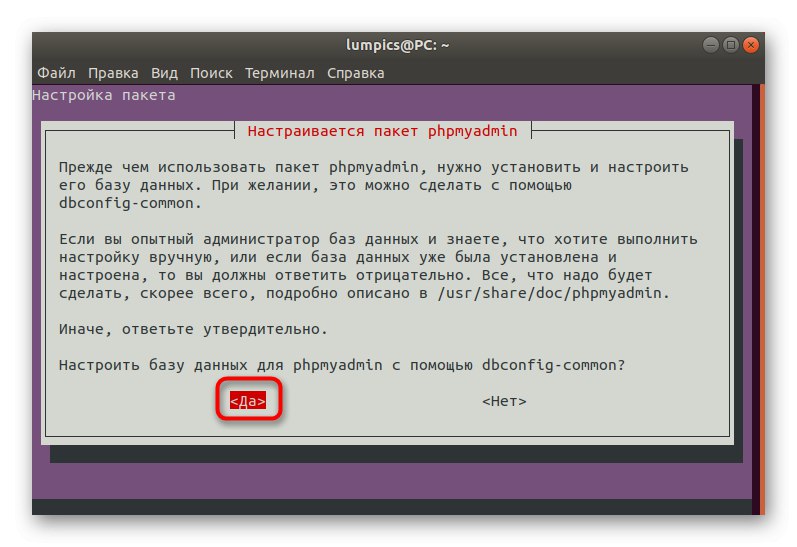
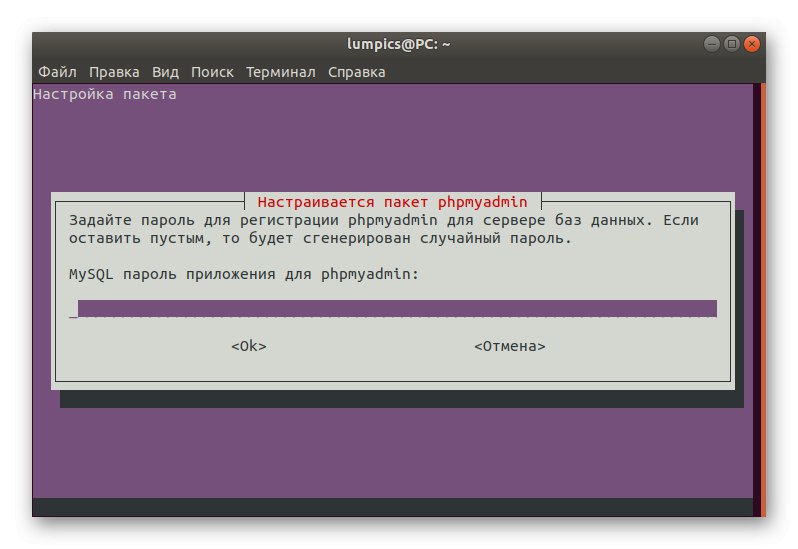
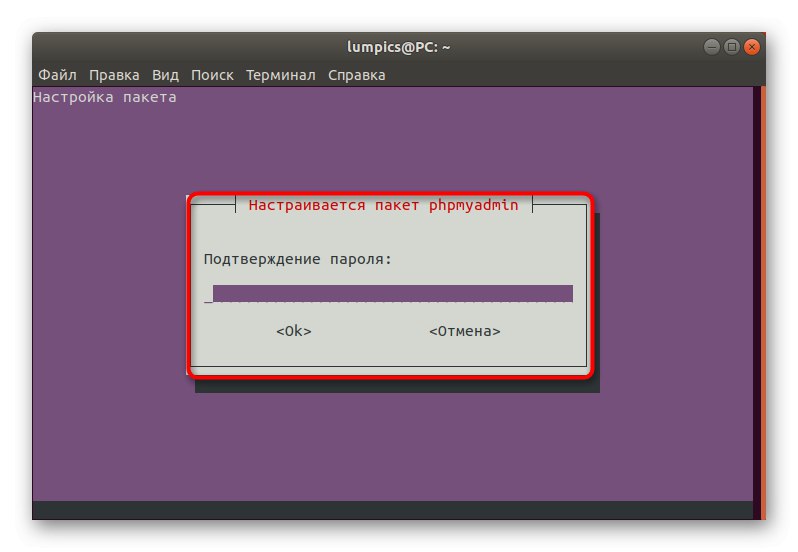
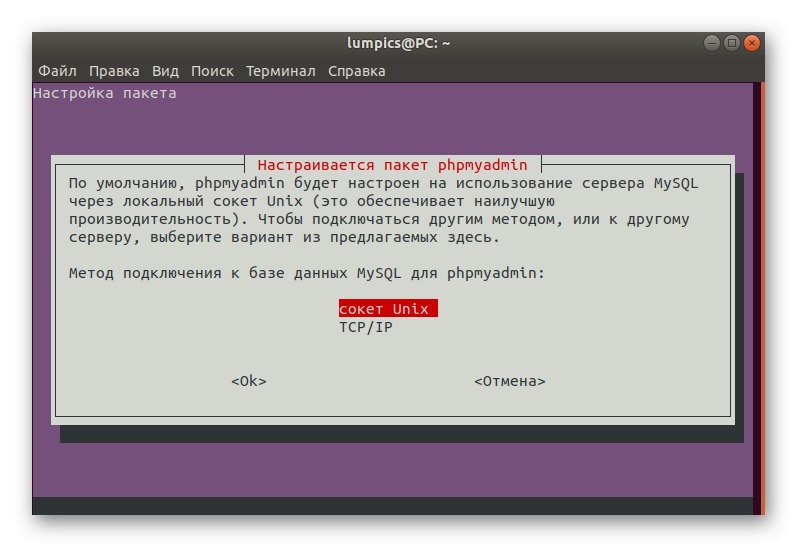
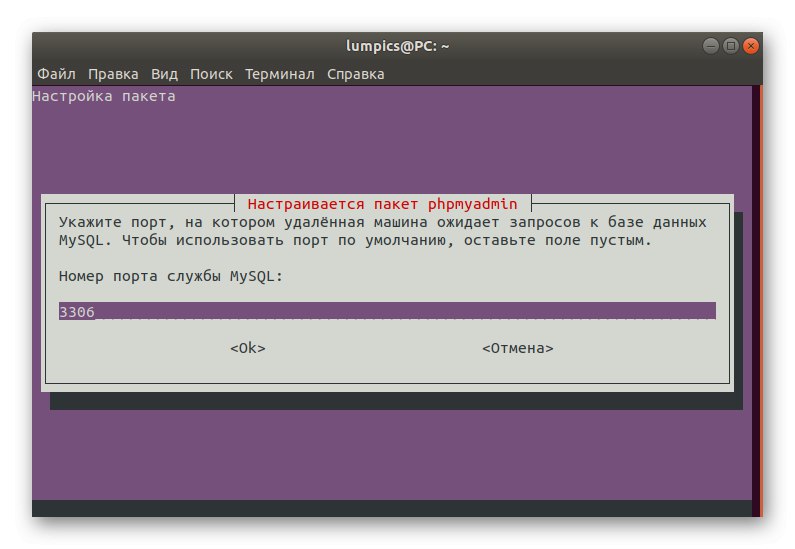
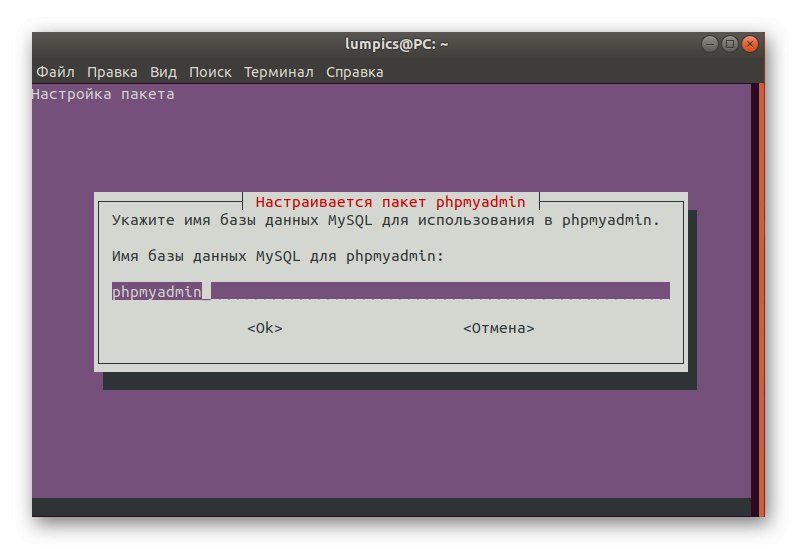

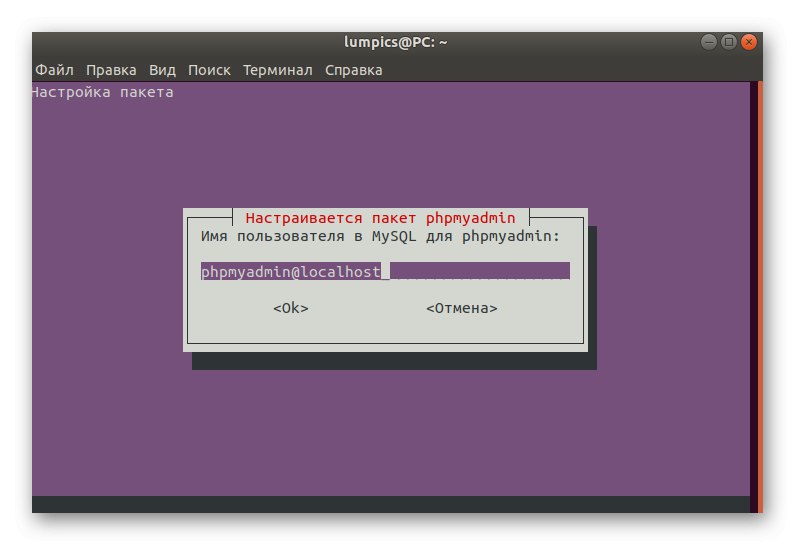
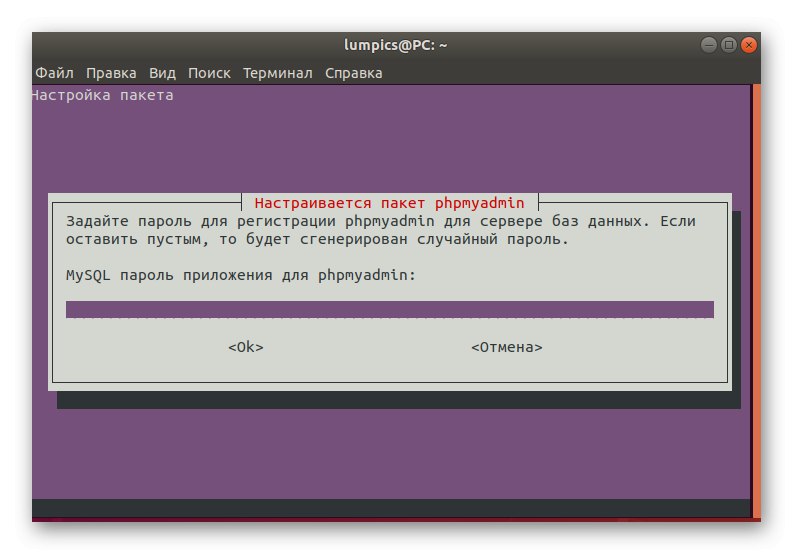
پس از آن ، صفحه اطلاعات مربوط به نصب موفقیت آمیز phpMyAdmin در سیستم را نمایش می دهد. اگر در هنگام راه اندازی یا بسته بندی مشکلی وجود داشته باشد ، همچنین از آنها مطلع خواهید شد. علاوه بر این ، آنها گزینه هایی را برای اقدام ارائه می دهند ، به عنوان مثال ، نادیده گرفتن مشکل ، تلاش برای حل مجدد آن یا جست و خیز.
مرحله 3: یک کاربر جدید ایجاد کنید
در مرحله قبل ، ابزار نصب پیشنهاد ایجاد یک کاربر جدید برای phpMyAdmin را داده است ، اما برخی از کاربران این نکته را از دست داده اند یا باید چند حساب دیگر اضافه کنند. بیایید بخش تنظیمات اساسی خود را با دستورالعمل های ایجاد نمایه شروع کنیم.
- جلسه جدیدی را در "پایانه" و در آنجا چاپ کنید
sudo mysqlبرای شروع پایگاه داده - حتماً رمز ورود کاربر فوق العاده را وارد کنید.
- برای اولین دستور وارد شوید
ایجاد کاربر 'admin' @ 'localhost' شناسایی شده توسط 'رمز عبور'؛جایی که admin '@' localhost - نام حساب ، و کلمه عبور - گذاشتن رمز عبور. - امتیازات اساسی را از طریق تنظیم کنید
کلیه امتیازات را در * اعطا کنید. * برای "مدیر" @ "localhost" با گزینه اعطا.، حتماً نام کاربری را به همان نام قبلی تغییر دهید. - در آخر ، وارد کنید و فعال کنید
امتیازات شستشو. - از انجام موفقیت آمیز عملیات به شما اطلاع داده می شود.
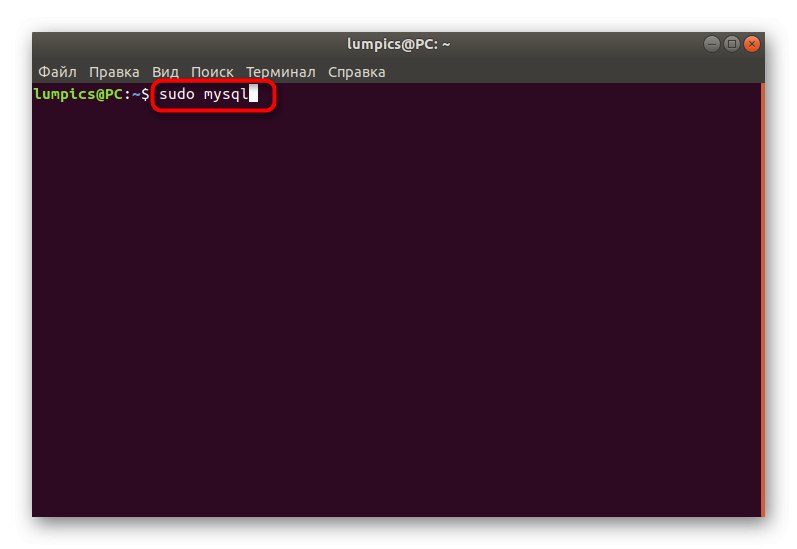
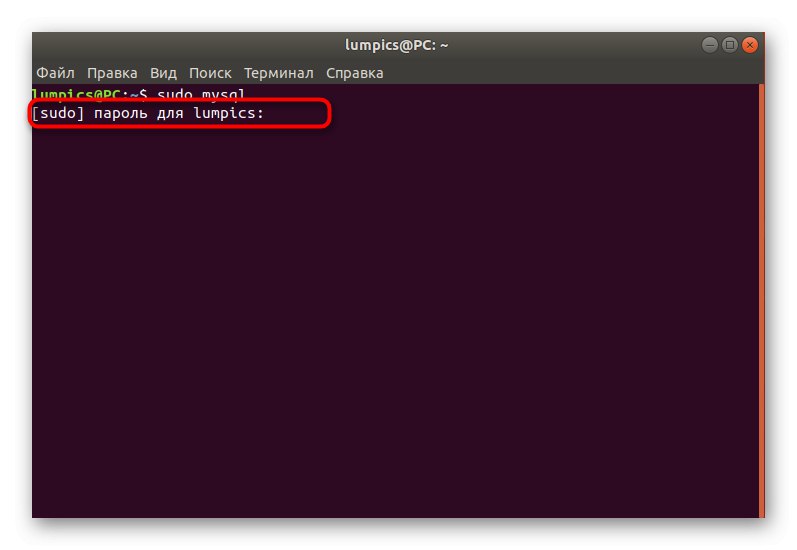
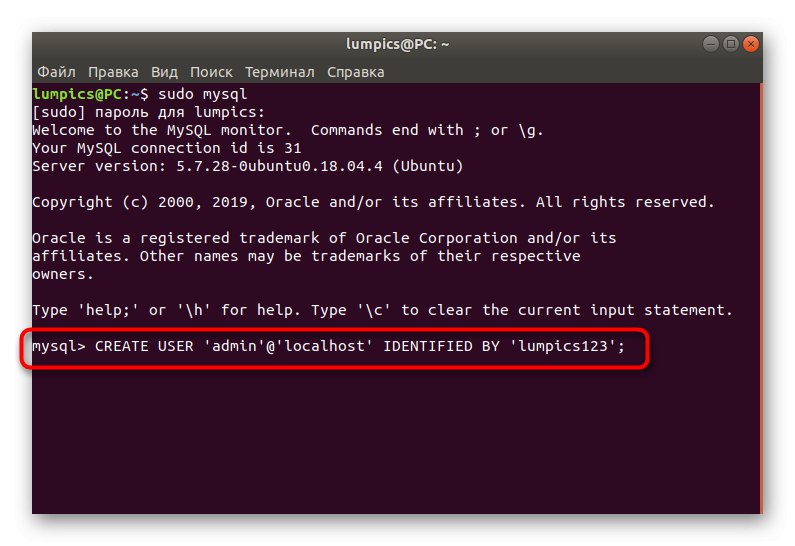
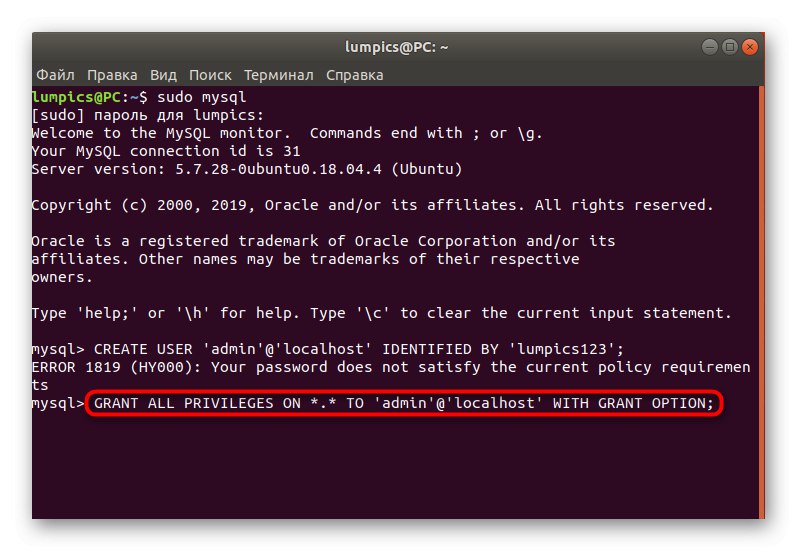
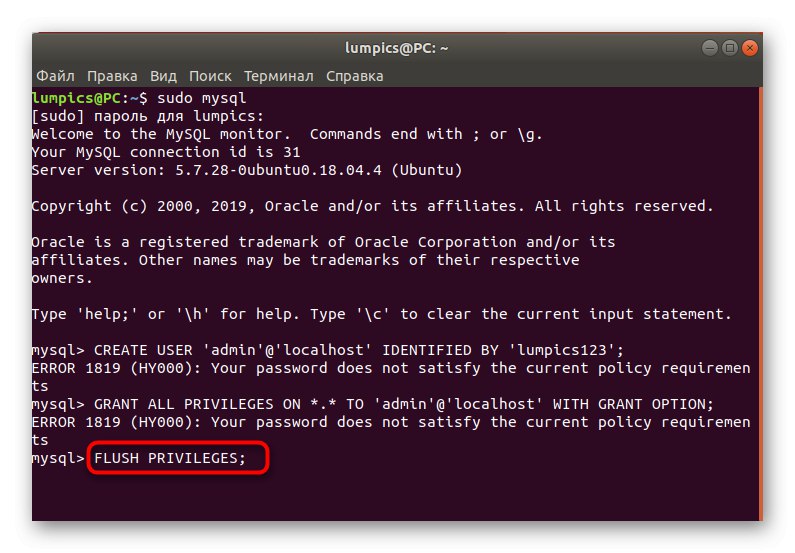
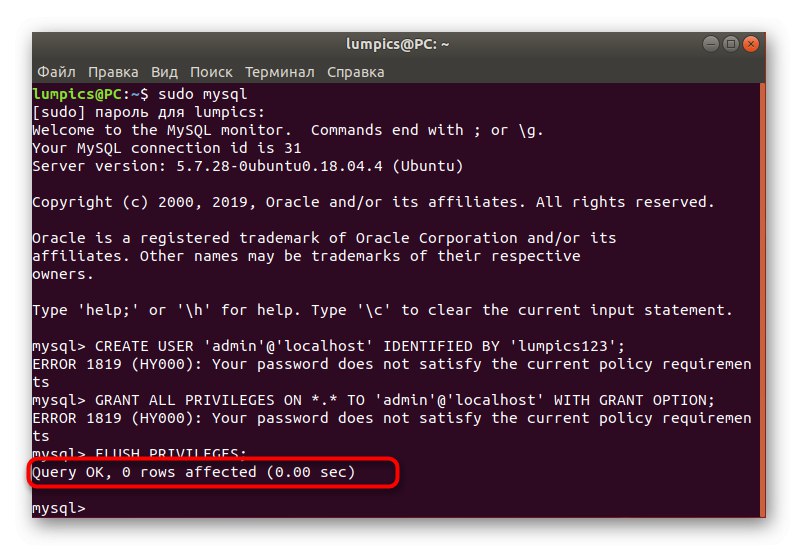
تقریباً به همین ترتیب ، می توانید تعداد نامحدودی کاربر ایجاد کنید که با وارد کردن نام حساب کاربری و رمز ورود به phpMyAdmin متصل می شوند. فقط تنظیم امتیازات برای هر نمایه را در نظر بگیرید. جزئیات بیشتر در این باره در اسناد رسمی نوشته شده است.
مرحله 4: امنیت
ایجاد قوانین اساسی امنیتی برای phpMyAdmin همیشه اقدامی ضروری نیست ، اما اگر سرور مستقیماً به یک شبکه باز متصل باشد ، لازم است حداقل سیاست های اساسی را تنظیم کنید که به حملات سطحی کمک کند. بیایید نگاهی سریع به نحوه پیکربندی دقیق حفاظت از سرور بیندازیم.
- تمام اقدامات بعدی با تغییر در پرونده های پیکربندی انجام می شود. برای این کار باید از ویرایشگر متن استفاده کنید. راه حل های استاندارد ممکن است برای کاربران تازه کار روشن نباشد ، بنابراین بیایید با اضافه کردن یک راه حل راحت تر به سیستم شروع کنیم. شماره گیری
sudo apt نصب nanoو کلیک کنید وارد. - پس از نصب موفقیت آمیز ، اولین فایل پیکربندی را از طریق آن اجرا کنید
sudo nano /usr/share/phpmyadmin/.htaccess. - در اینجا ، در هر خط خالی ، چهار قانون زیر را وارد کنید.
AuthType Basic
AuthName "پرونده های محدود"
AuthUserFile /etc/phpmyadmin/.htpasswd
به کاربر معتبر نیاز دارد - از ترکیب استفاده کنید Ctrl + O برای ذخیره تنظیمات
- در صورت درخواست نام شی را تغییر ندهید ، فقط Enter را فشار دهید.
- وقتی همه تنظیمات ذخیره شد ، روی کلیک کنید Ctrl + X برای بستن پرونده فعلی
- در مرحله بعد ، یک رمز عبور جدید برای حساب اصلی تنظیم کنید ، اگر قبلاً انجام نشده است. دستور را فعال کنید
کاربر sudo htpasswd -c /etc/phpmyadmin/.htpasswd. - در خطی که ظاهر می شود ، یک کلید دسترسی که برای شما قابل قبول است وارد کنید و پس از فعال سازی آن را تکرار کنید.
- فقط پیکربندی وب سرور برای تمام تغییرات ایجاد شده در قبل باقی مانده است. برای انجام این کار ، فایل مربوطه را از طریق باز کنید
sudo nano /etc/apache/apache2.conf. - خطوط زیر را جایگذاری کنید و تغییرات خود را ذخیره کنید.
<Directory /usr/share>
همه را مجاز کنید
نیاز به همه اعطا
</Directory>
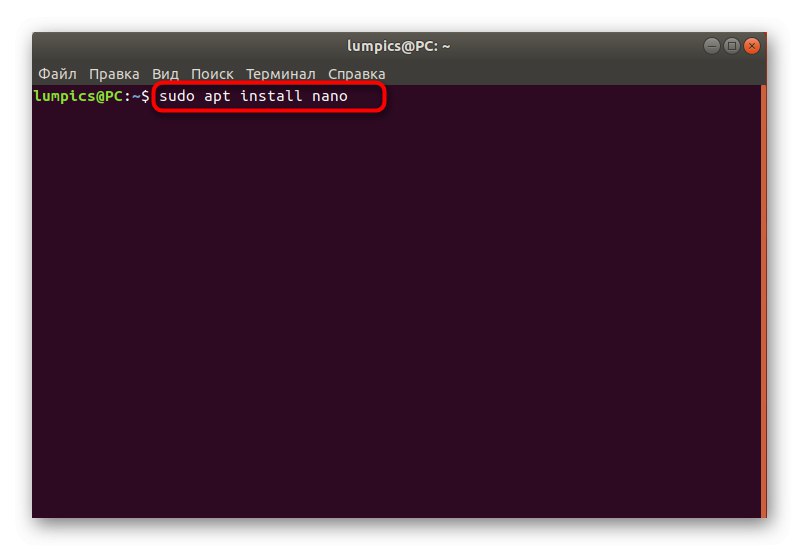
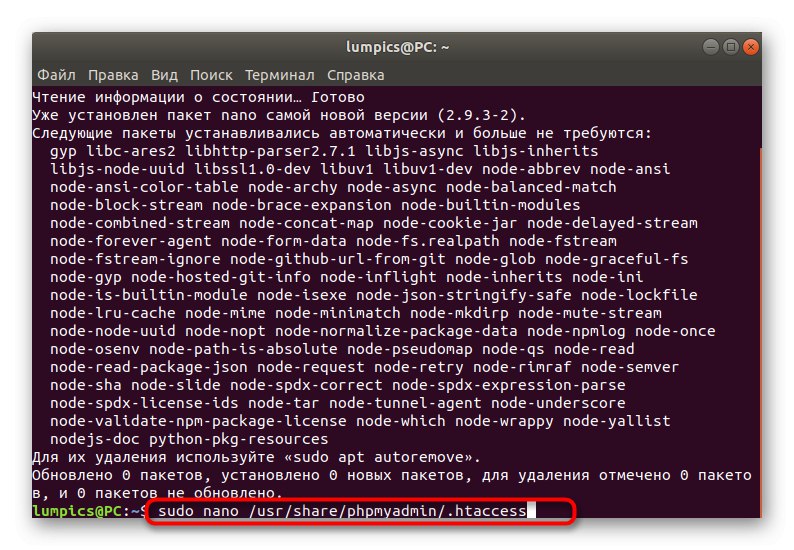
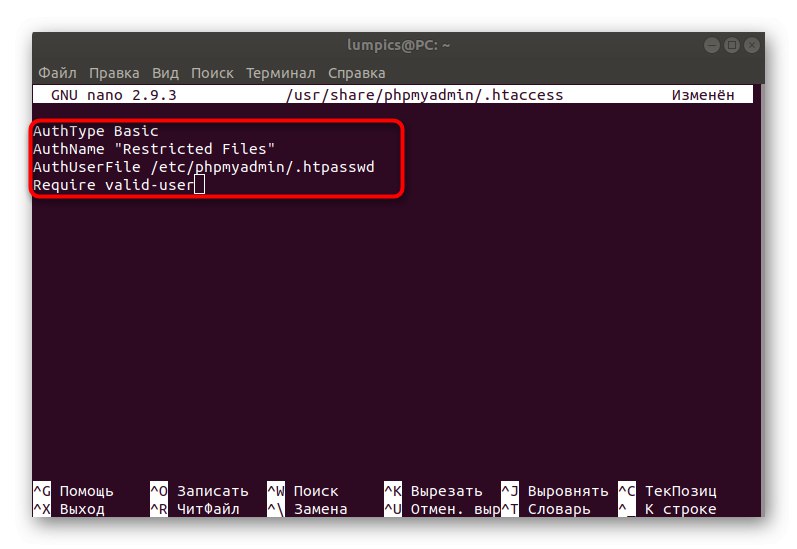
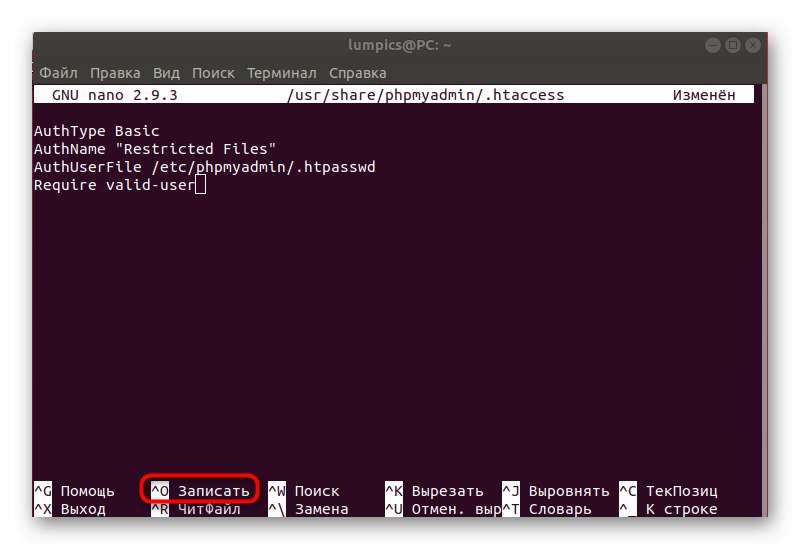
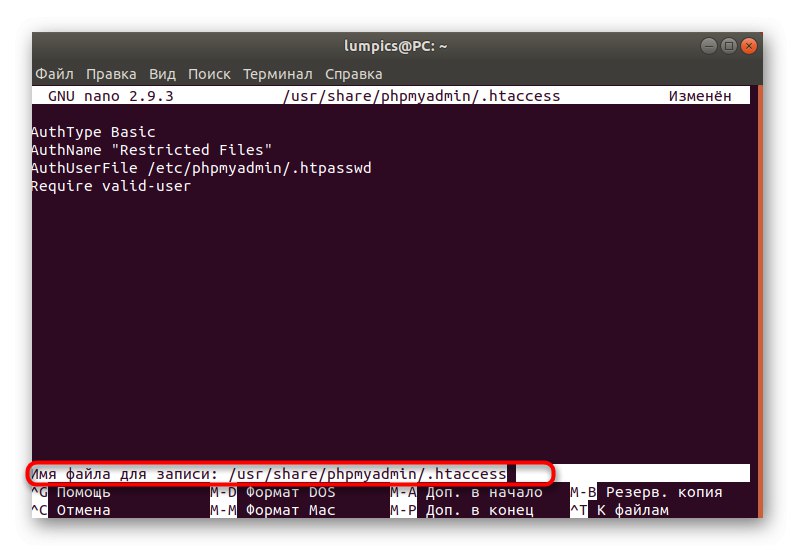
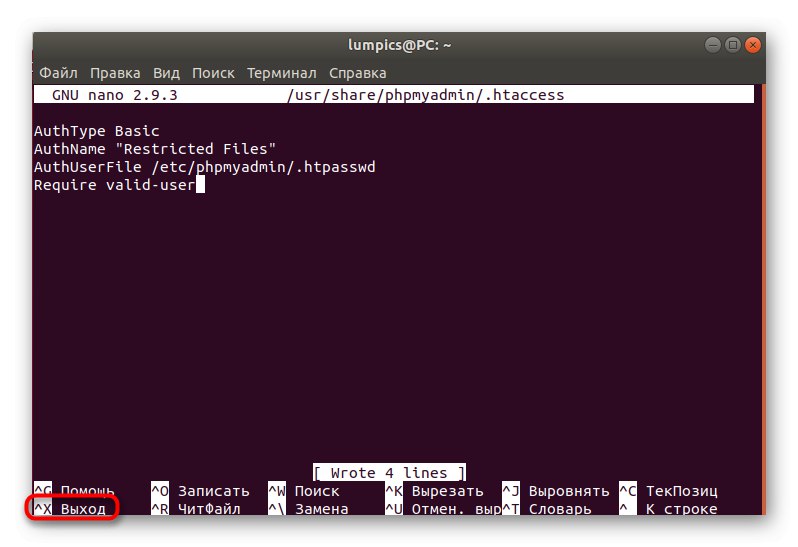
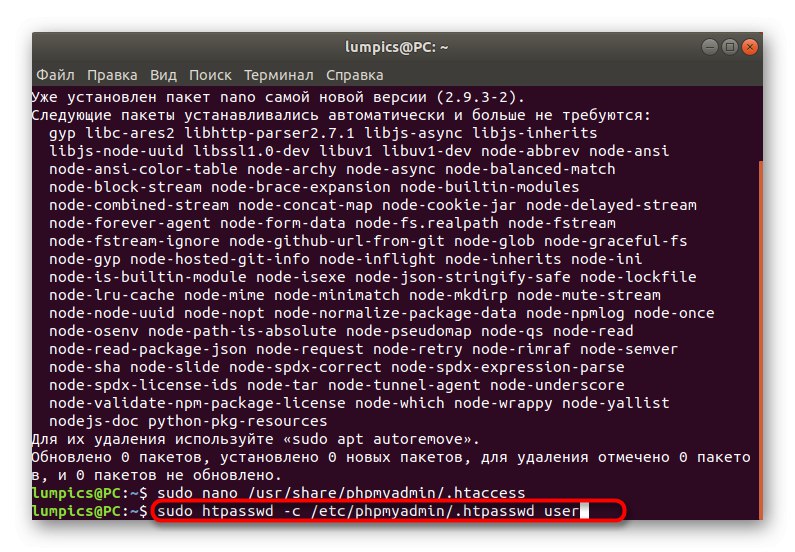
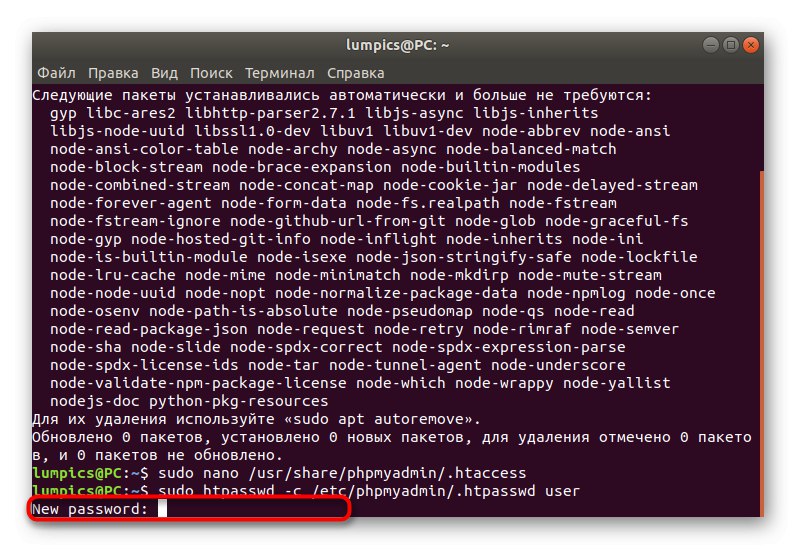
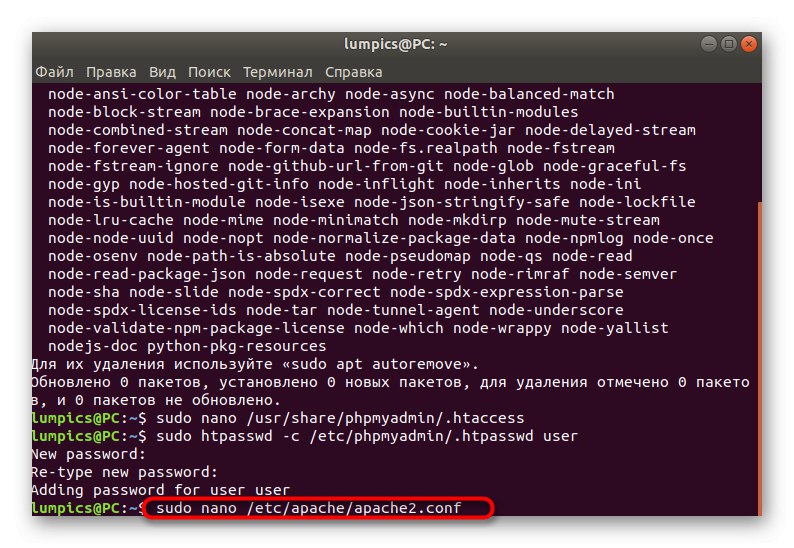
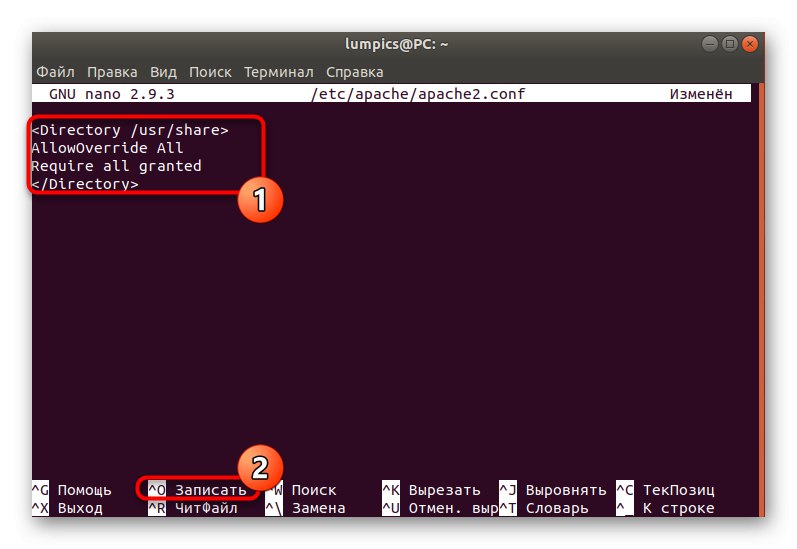
با در نظر گرفتن نحو و قوانین کلی شرح داده شده در اسناد phpMyAdmin ، سایر تنظیمات امنیتی را بر اساس نیاز خود انجام دهید.
به عنوان بخشی از مطالب امروز ، ما نه تنها در مورد اصل نصب phpMyAdmin ، بلکه در مورد نکات اصلی پیکربندی صحبت کردیم. اکنون می دانید که برای دستیابی موفقیت آمیز به این هدف چه اقداماتی باید انجام شود.